-
Veľká Británia+44 (20) 4577-20-00
-
USA+1 (929) 431-18-18
-
Izrael+972 (55) 507-70-81
-
Brazília+55 (61) 3772-18-88
-
Kanada+1 (416) 850-13-33
-
Český+420 (736) 353-668
-
Estónsko+372 (53) 683-380
-
Grécko+30 (800) 000-02-04
-
Írsko+353 (1) 699-43-88
-
Island+354 (53) 952-99
-
Litva+370 (700) 660-08
-
Holandsko+31 (970) 1027-77-87
-
Portugalsko+351 (800) 180-09-04
-
Rumunsko+40 (376) 300-641
-
Švédsko+46 (79) 008-11-99
-
Slovensko+421 (2) 333-004-23
-
Švajčiarsko+41 (22) 508-77-76
-
Moldavsko+373 (699) 33-1-22
 Slovenčina
Slovenčina
Ako zobraziť používateľov v Ubuntu
- Hlavná
- Znalostná báza
- Ako zobraziť používateľov v Ubuntu
V Ubuntu sú používatelia kontá, ktoré sa môžu prihlásiť do systému a používať jeho prostriedky. Každý používateľ má svoje vlastné používateľské meno a heslo, ktoré sa používajú na overovanie pri prihlasovaní. Používatelia v Ubuntu môžu mať rôzne úrovne prístupu a oprávnení v závislosti od ich nastavení a oprávnení. Napríklad superpoužívateľ (root) má úplný prístup ku všetkým zdrojom systému, zatiaľ čo bežní používatelia môžu mať obmedzené prístupové práva.
Kto sú superužívatelia
Superužívatelia v Ubuntu sú používatelia, ktorí majú plné prístupové práva ku všetkým systémovým prostriedkom a môžu vykonávať akékoľvek operácie vrátane zmeny systémových nastavení a správy zariadení. Jedným z najznámejších superužívateľov v Ubuntu je používateľ "root", ktorý má absolútny prístup ku všetkým systémovým prostriedkom. Superužívatelia sa zvyčajne používajú na vykonávanie úloh, ktoré si vyžadujú vysoké oprávnenia, ako je inštalácia softvéru, konfigurácia systému a iné administratívne operácie.
Prečo sledovať používateľov v Ubuntu
Z rôznych dôvodov môžete potrebovať zobraziť registrovaných používateľov vo vašom systéme. Niekedy je tiež potrebné zmeniť skupinu pre konkrétneho používateľa. Skúsení používatelia túto úlohu určite dokážu vyriešiť na dve kliknutia myšou, ale začiatočníci s ňou majú často tiež problémy. V tomto článku sa budeme zaoberať tým, ako zobraziť všetkých registrovaných používateľov pomocou grafických nástrojov a terminálu.
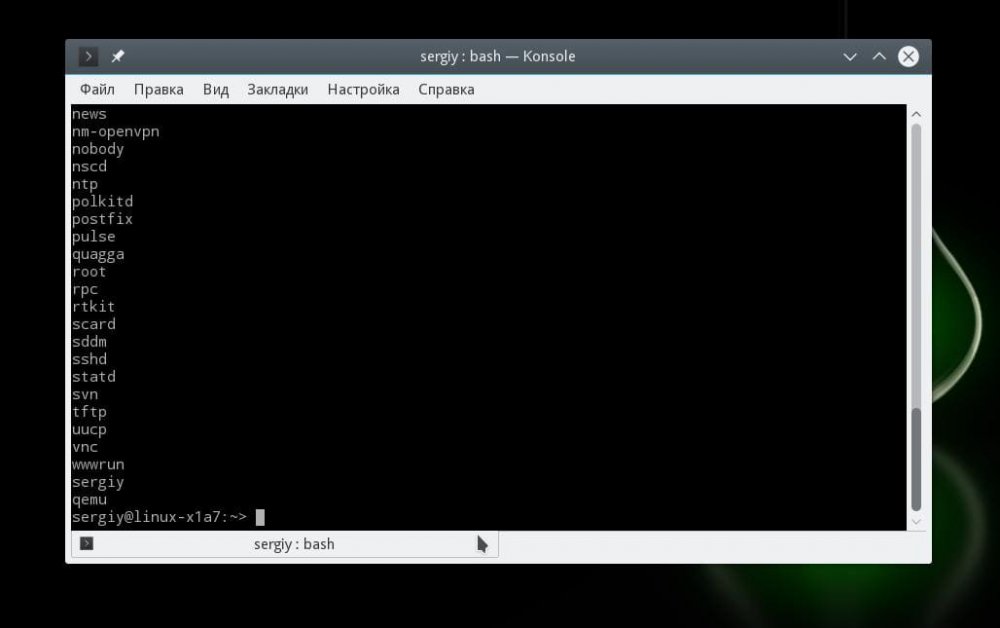
Najopodstatnenejším a najuniverzálnejším spôsobom je zobrazenie všetkých používateľov v termináli Linuxu. Funguje takmer vo všetkých distribúciách operačného systému, preto by ste mali začať tam. Systém Linux má súbor /etc/passwd, takže sú v ňom uložené všetky informácie o všetkých používateľoch.
Záznamy v tomto súbore sú nasledovné:
Používateľské meno_užívateľské meno heslo id id_skupina skupina skupina home_adresár shell
Tu treba poznamenať, že z bezpečnostných dôvodov boli heslá presunuté do samostatného súboru, takže ich tu neuvidíte. Ak sa chcete zoznámiť so zoznamom používateľov, mali by ste spustiť príkaz:
$ cat /etc/passwd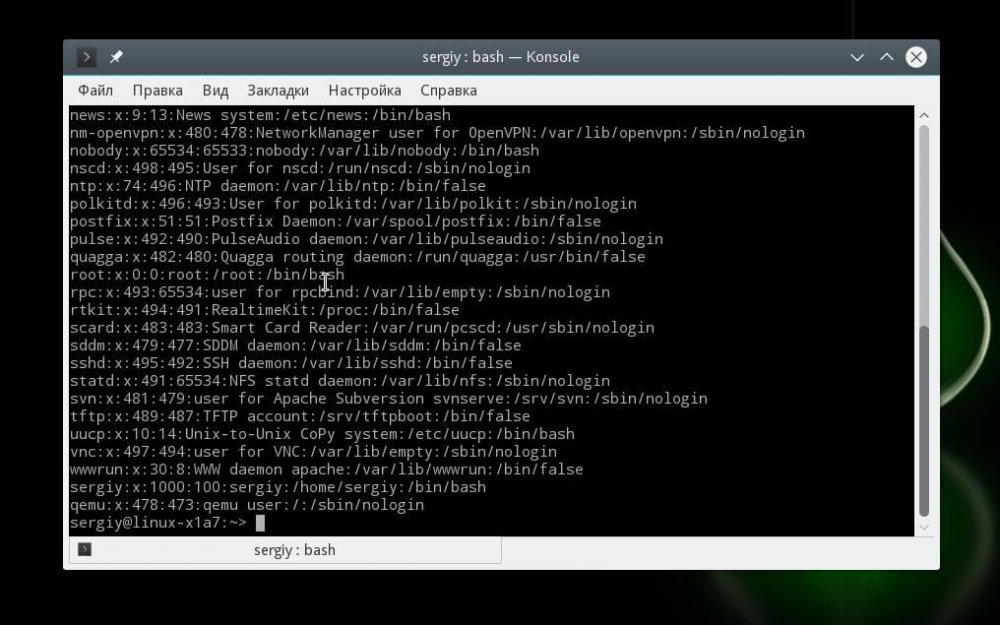
Vidíme, že v súbore je veľa údajov a nie všetky sú v určitom čase potrebné. Preto sa na zjednodušenie úlohy oplatí použiť špeciálny filter. Aktivuje sa príkazom:
$ sed 's/:.*//' /etc/passwdTeraz budete môcť zobraziť len používateľov, ktorí boli zaregistrovaní v systéme. Ďalšou užitočnou funkciou je zobrazenie toho, ktorí používatelia sú aktívni a kto je zapojený do akých procesov.
Na tento účel použite príkaz:
$ w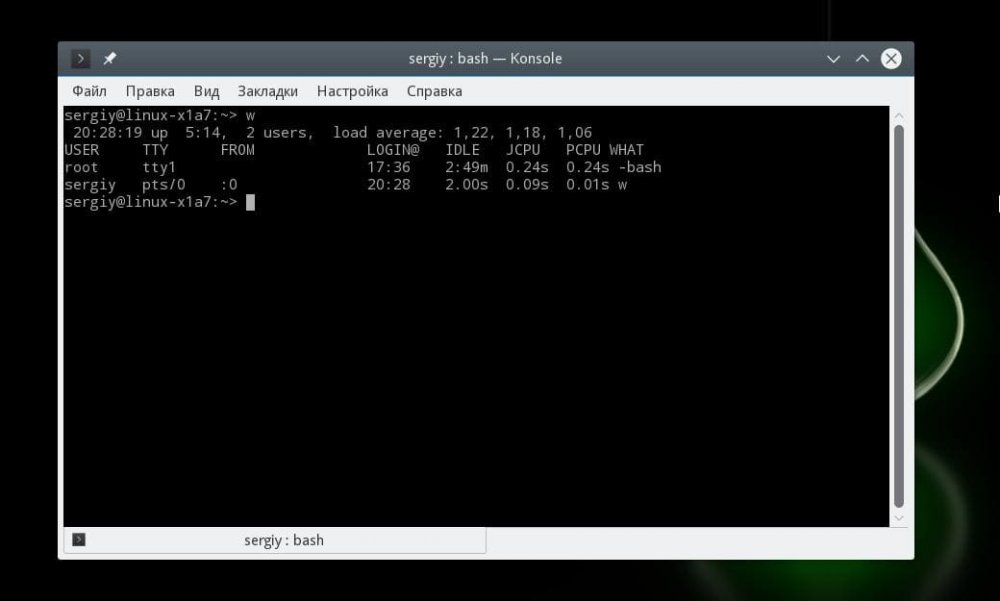
Zoznam zobrazí zoznam vykonávaných príkazov. Ak sa vykonáva niekoľko príkazov, zobrazia sa v zozname ako stĺpec. Môžete tiež zobraziť históriu prihlásení používateľov. Na tento účel slúži príkaz last, zobrazuje informácie na základe denníka /var/wtmp:
$ last –a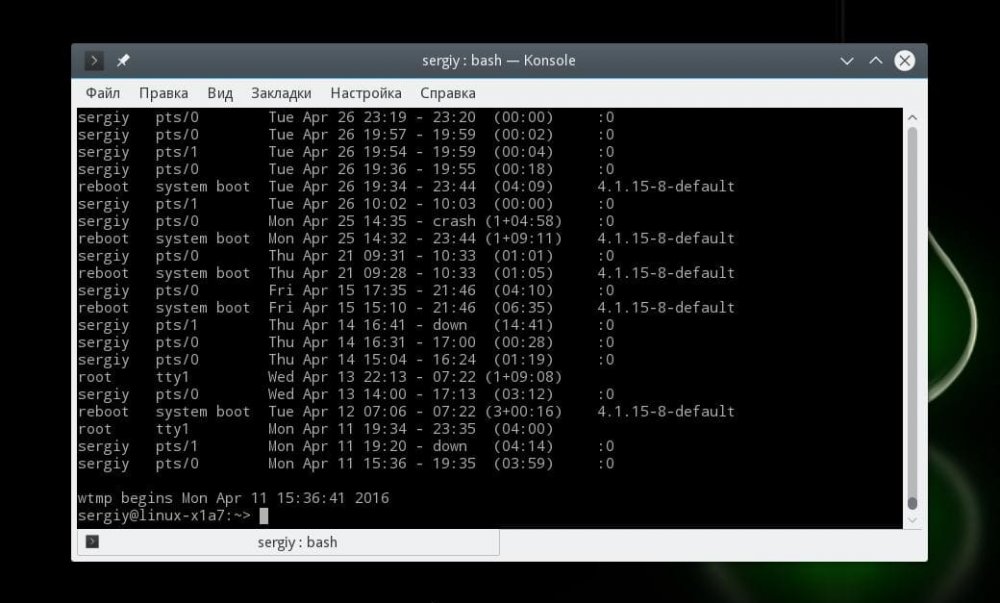
Ak chcete zistiť, kedy sa používateľ naposledy prihlásil, zadajte:
$ lastlog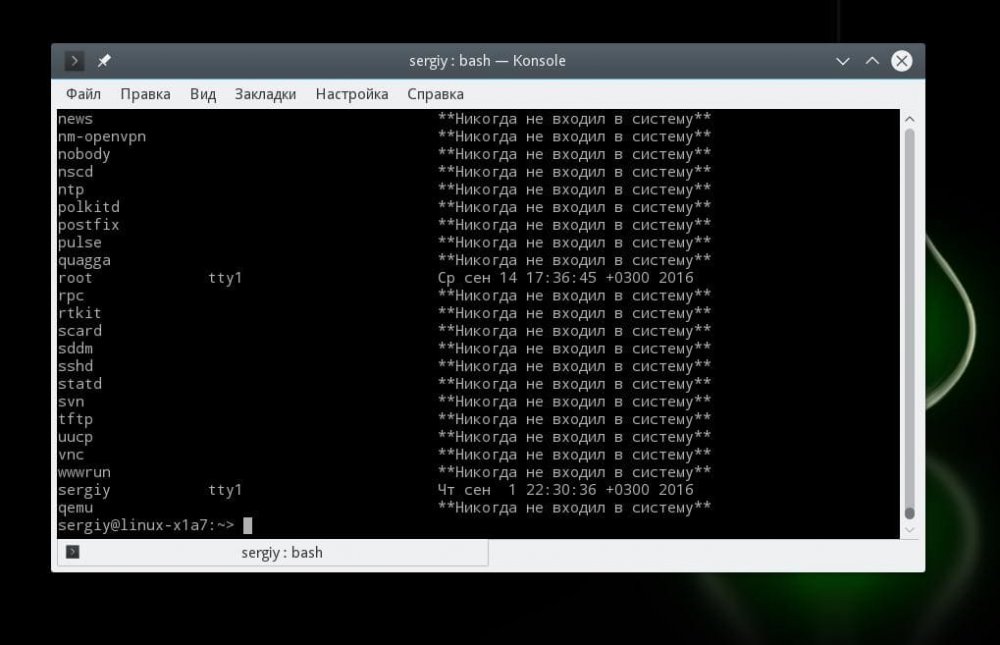
Ak sa nikdy neprihlásil, zobrazí sa upozornenie. V každom inom prípade sa zobrazí konkrétny dátum.
Zobrazenie počtu používateľov v grafickom rozhraní
Systém Ubuntu vám poskytuje možnosť spravovať používateľov zaregistrovaných v systéme prostredníctvom parametrov. Na začiatok otvorte nástroj a úplne dole nájdite položku ponuky "Účty". V ľavom stĺpci je priamo zoznam používateľov, v pravom stĺpci sú údaje a nastavenia.
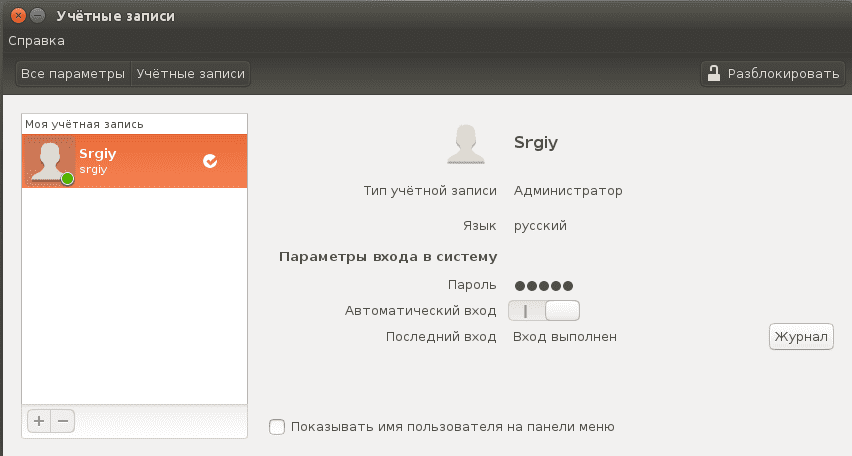
KDE má zaujímavý nástroj na správu používateľov s názvom KUser:

Rozhranie pripomína terminál. Môžete robiť všetky rovnaké veci: meniť heslá, rôzne údaje používateľov, hlavné a pomocné skupiny.
V termináli však ešte môžete vidieť, kedy bolo vykonané posledné prihlásenie a či systém používajú iní používatelia. V tomto prípade to tak nie je. Niektorým ľuďom však táto funkcia postačí.
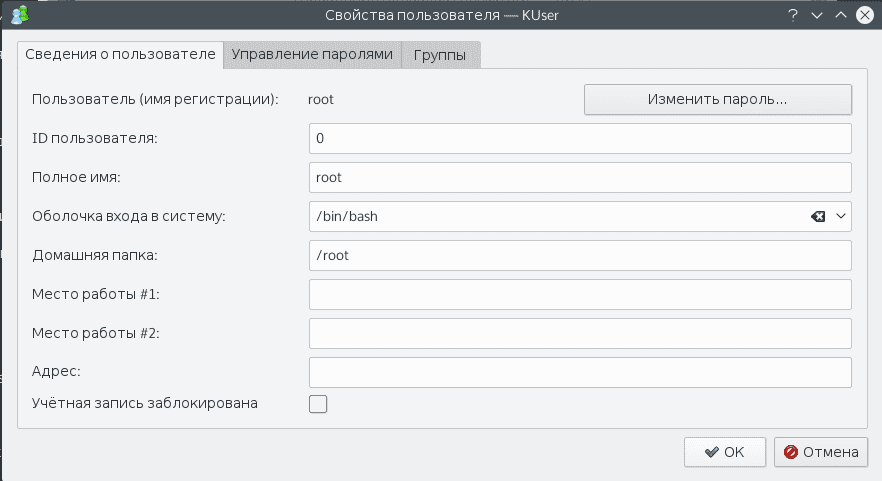
To je všetko, zobraziť zoznam používateľov v Ubuntu je veľmi jednoduché. Stačí pochopiť základy tohto procesu.
Skupiny používateľov
Skupiny používateľov v Ubuntu (a v Linuxe všeobecne) predstavujú spôsob usporiadania používateľov do kategórií, ktorý umožňuje efektívnejšie spravovať prístupové práva a oprávnenia. Skupina je súbor používateľov, ktorým možno priradiť spoločné oprávnenia k súborom a systémovým prostriedkom. Každý používateľ môže patriť do jednej alebo viacerých skupín.
Prístupové práva
Súborové a adresárové oprávnenia v systéme Linux sú definované pre tri kategórie: vlastník, skupina a všetci ostatní používatelia. To umožňuje obmedziť prístup k zdrojom len pre určité skupiny.
Vytváranie skupín
Skupiny môžete vytvárať pomocou príkazu groupadd.
Napríklad:
sudo groupadd mygroupPridávanie používateľov do skupín
Ak chcete pridať používateľa do skupiny, použite príkaz usermod:
sudo usermod -aG mygroup usernamePríznak -aG pridá používateľa do zadanej skupiny bez toho, aby ho odstránil z iných skupín.
Zobrazenie skupín
Ak chcete zistiť, do ktorých skupín používateľ patrí, môžete použiť príkaz:
groups usernameKonfiguračné súbory
Informácie o skupinách sú uložené v súbore /etc/group. Každý riadok tohto súboru obsahuje názov skupiny, identifikátor skupiny (GID) a zoznam používateľov patriacich do tejto skupiny
Predvolené skupiny
Ubuntu má preddefinované skupiny, napríklad sudo (pre používateľov s oprávneniami správcu), adm (pre správcov systému) a ďalšie. Používanie skupín zjednodušuje správu systému a riadenie prístupových práv, najmä vo viacpoužívateľských prostrediach.
Apply the discount by inserting the promo code in the special field at checkout:






































